Ko'pincha kompyuter foydalanuvchilari oldida erimaydigan ko'rinadigan savol tug'iladi: diskni formatlash natijasida yo'qolgan ma'lumotlarni qanday tiklash mumkin? Barcha o'chirilgan fayllarni "hayotga qaytarish" ga yordam beradigan maxsus dasturlardan foydalanishingiz kerak. Odatda ma'lumotlarni qayta tiklash uchun ishlatilishi mumkin bo'lgan Ma'lumotlarni tiklash ustasi mahsulotidan foydalanish tavsiya etiladi.

Ko'rsatmalar
1-qadam
Dasturni ishga tushiring. Ochilgan oynada "FormatRecovery" tugmasini bosing.
2-qadam
Dastur sizning tizimingiz disklarida topilgan bo'limlarning ro'yxatini beradi. Agar bo'lim ro'yxatda bo'lmasa, unda bu jiddiyroq zararni ko'rsatadi. Keyin "AdvancedRecovery" sizga ma'lumotlarni tiklashda yordam beradi. Agar siz ko'chma qurilmadan fayllarni tiklashga harakat qilsangiz, dasturni boshlashdan oldin uni qo'shishingiz kerak.
3-qadam
Agar siz bo'limni formatlagan bo'lsangiz, unda uning turi ham o'zgargan bo'lishi mumkin. "Oldingi fayl tizimi" tugmasi uni qaytarib olishga yordam beradi.
4-qadam
Yo'qotilgan ma'lumotlarni qayta tiklashni boshlash uchun bo'limni tanlang va ma'lumotlarni skanerlashni boshlash uchun "keyingi" tugmasini bosing. ma'lumotlar qutqarish ustasi barcha disk va tizim tuzilmalarini tahlil qilishni boshlaydi, so'ngra katalog daraxtini ko'rsatadi.
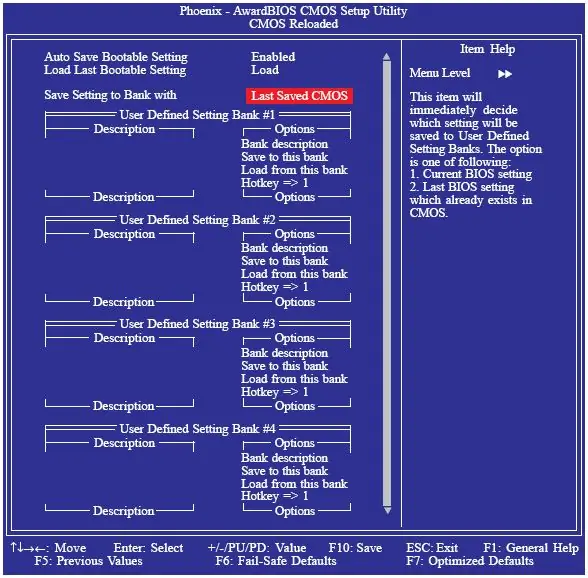
5-qadam
Qayta tiklashingiz kerak bo'lgan fayl va katalogni toping va "keyingi" tugmasini bosing.
6-qadam
Qayta tiklashingiz kerak bo'lgan fayl va katalogni toping va "keyingi" tugmasini bosing. Siz kataloglar ro'yxatini ko'rasiz, kerak bo'lganini tanlang va barcha ma'lumotlarni saqlash uchun yana "keyingi" tugmachani bosing.
7-qadam
Agar sizning diskingiz qayta qismlangan bo'lsa va bo'limning butun hajmi o'zgartirilgan bo'lsa yoki ushbu bo'lim ko'chirilgan bo'lsa, unda siz "AdvancedRecovery" dan foydalanishingiz kerak., bu barcha ma'lumotlarni doimiy ravishda yo'qotishiga olib kelishi mumkin.






